Cara Menghapus Alamat IP Dari Sejarah Sambungan Desktop Jauh
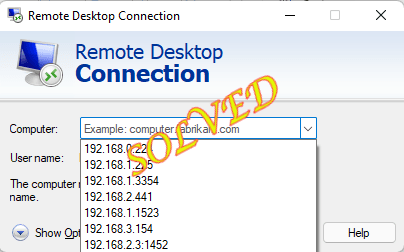
- 2521
- 675
- Noah Torp
Sambungan Desktop Jauh atau RDC Menyimpan Maklumat Sambungan Desktop Jauh Sebelumnya. Ini adalah ciri yang baik kerana anda tidak perlu melahirkan diri anda memasukkan alamat IP, nama pengguna berulang kali. Tetapi ini juga boleh meletakkan anda dalam kesusahan jika anda telah menghubungkan pelbagai sambungan jauh. Anda tidak boleh memadamkan kelayakan ini dari panel RDC itu sendiri kerana tidak ada pilihan langsung yang tersedia! Dalam artikel ini, kami telah menunjukkan kepada anda cara membuang alamat IP lama dari RDC.
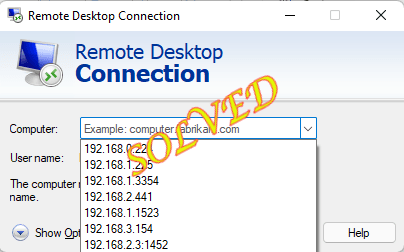
Isi kandungan
- Betulkan 1 - Gunakan Editor Pendaftaran
- Betulkan 2 - Buat dan gunakan fail batch
- Betulkan 3 - Jalankan arahan PowerShell
- Betulkan 4 - Keluarkan dari kelayakan Windows
- Cara Mencegah Windows daripada Menyimpan Sejarah Sambungan RDP?
Betulkan 1 - Gunakan Editor Pendaftaran
Anda boleh menggunakan Editor Pendaftaran untuk mencari dan mengalih keluar nilai -nilai yang berkaitan dengan alamat IP.
1. Selepas menekan Kekunci Windows sekali, taipkan "regedit".
2. Seterusnya, hanya ketik "Editor Pendaftaran"Sekali dalam hasil carian.
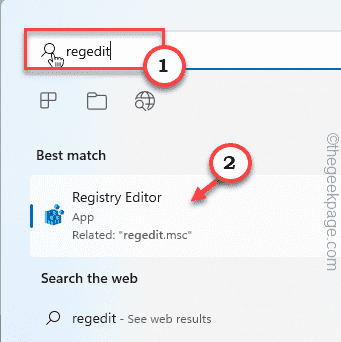
CATATAN -
Penyuntingan pendaftaran berbahaya bagi sistem anda yang kadang -kadang boleh membawa kepada kesalahan maut. Anda harus membuat Sentiasa membuat sandaran pendaftaran sebelum anda melakukan pengeditan pendaftaran. Ikuti langkah ini -
a. Selepas membuka editor pendaftaran, ketik "Fail"Di bar menu dan kemudian, klik pada"Eksport… "Pilihan.
b. Sekarang, simpan sandaran ini di lokasi yang selamat.
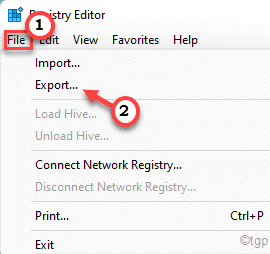
3. Di anak panah kiri pergi dengan cara ini -
HKEY_CURRENT_USER \ Software \ Microsoft \ Terminal Servers Client \ Default
4. Di sebelah kanan, anda akan melihat beberapa Mru Nilai binari.
5. Pilih semua nilai MRU Kecuali "Lalai"Nilai dan tekan"Padam"Kunci dari papan kekunci anda untuk memadamkan semuanya.
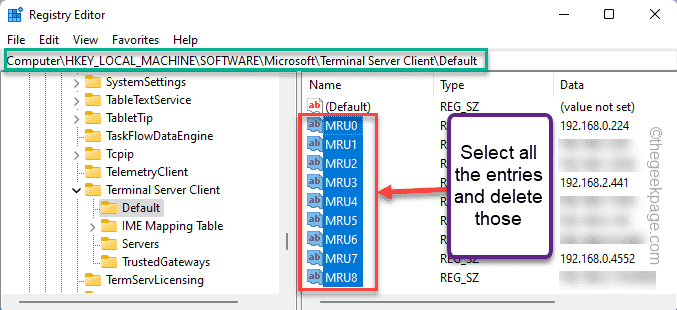
6. Sekarang, beralih ke langkah seterusnya, anda akan melihat sub-kunci lain "Pelayan"Di panel kiri.
7. Hanya, ketuk kanan kunci dan ketuk "Padam"Untuk membuangnya. Ini akan mengeluarkan setiap entri di subkey itu.
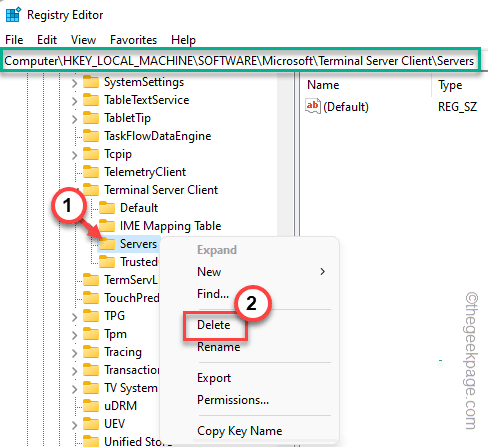
8. Hanya satu perkara lagi yang perlu dilakukan ialah mencipta semula sub-kunci itu.
9. Jadi, hanya mengetuk kanan "Pelanggan Pelayan Terminal"Dan ketik"Baru"Dan"KEY>"Untuk mencipta kunci.
10. Namakan ini sebagai "Pelayan".
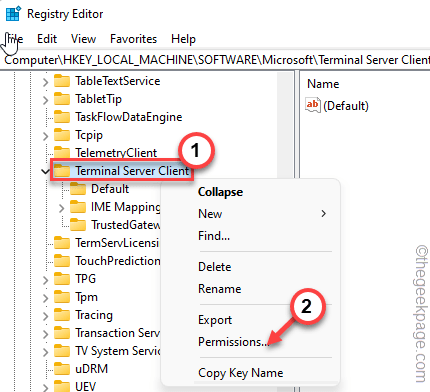
Sebaik sahaja anda melakukan semua ini, tutup halaman editor pendaftaran.
11. Sekarang, Buka Penjelajah Fail.
12. Klik pada "Dokumen"Folder untuk mengaksesnya.
13. Sebaik sahaja anda berada di sana, ketuk sahaja "Lihat"Tab dan klik pada"Item Tersembunyi>"Dan klik selanjutnya pada"Item Tersembunyi".
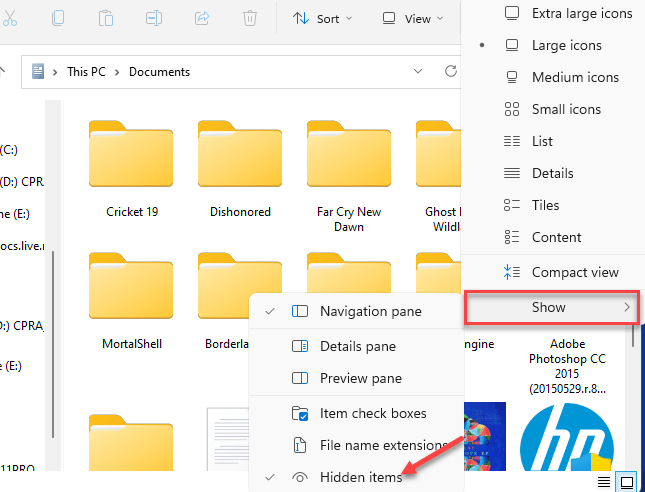
14. Sebaik sahaja anda menemuinya, pilih "Lalai.RDP"Fail dan ketik"Padam"Ikon pada ikon bin untuk mengeluarkannya dari sistem anda.
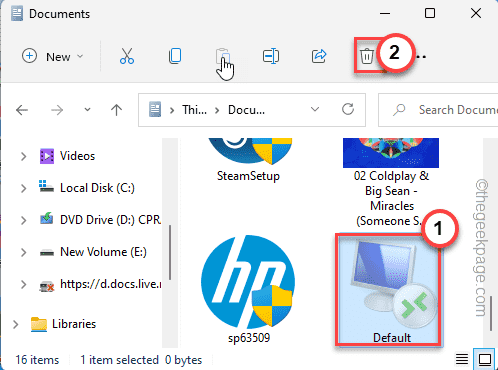
Selepas itu, tutup segalanya dan reboot sistem. Periksa sama ada ini berfungsi untuk anda.
Betulkan 2 - Buat dan gunakan fail batch
Sekiranya anda tidak mahu masuk ke editor pendaftaran, anda hanya boleh membuat dan menggunakan fail batch untuk membersihkan alamat IP.
[CATATAN - Kami telah membuat dan memuat naik fail batch untuk anda. Jadi, jika anda hanya ingin memuat turun dan menjalankan fail, tatal ke bawah pos untuk mencari arahan selanjutnya.]
1. Cukup cari "Notepad"Menggunakan kotak carian.
2. Klik pada "Notepad"Setelah itu muncul dalam hasil carian.
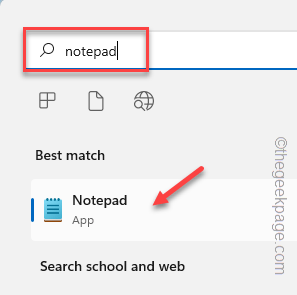
3. Di halaman notepad, Salin tampal garis -garis ini.
echo off reg memadam "hkey_current_user \ software \ microsoft \ terminal server client \ default" /va /f reg memadam "hkey_current_user \ software \ microsoft \ terminal server client \ \ Servers "CD %UserProfile %\ Documents \ Attrib Default.rdp -s -h del lalai.RDP ECHO "Alamat IP telah dikeluarkan dari sambungan desktop jauh, tekan sebarang kekunci untuk meneruskan" Jeda
4. Cukup, klik pada "Fail"Di bar menu dan ketik"Simpan sebagai"Pilihan.
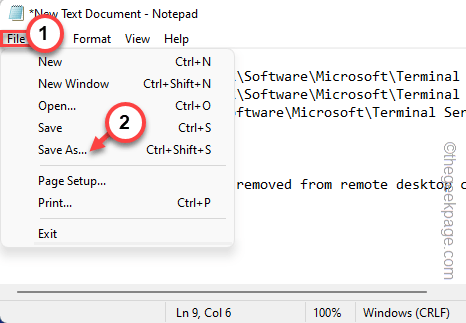
5. Sekarang, sebelum anda membuat sebarang perubahan, tetapkan 'jenis fail:' ke "Semua fail".
6. Namakan "IPremover.kelawar".
7. Pilih lokasi yang sesuai untuk menyimpan fail (seperti - desktop) dan ketik "Simpan"Untuk menyimpan fail pada sistem anda.
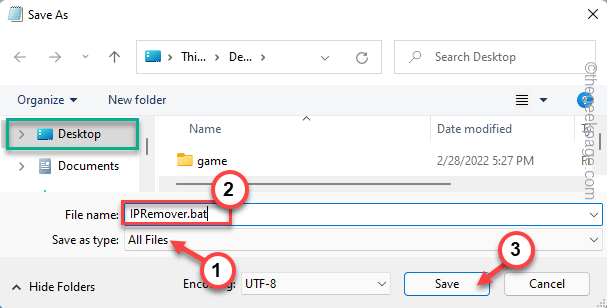
Sebaik sahaja anda menyimpan fail, tutup tetingkap notepad.
8. Pergi ke lokasi di mana anda telah menyimpan fail batch.
9. Klik kanan pada fail batch dan ketik "Jalankan sebagai pentadbir"Untuk menjalankan fail kumpulan dengan hak pentadbiran.
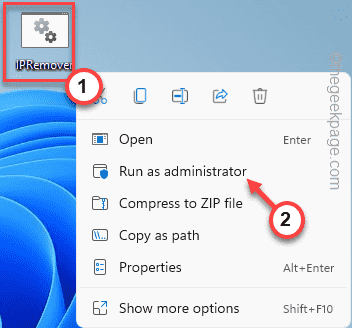
Ini akan menjalankan fail batch pada sistem anda. Setelah selesai, buka panel sambungan desktop jauh dan periksa sama ada ini telah berjaya.
CATATAN -
Sekiranya anda tidak mahu membuat fail batch, ikuti langkah -langkah ini.
1. Muat turun fail iPremover di sistem anda.
2. Sekarang kamu boleh ekstrak fail zip ke mana -mana lokasi yang anda mahukan.
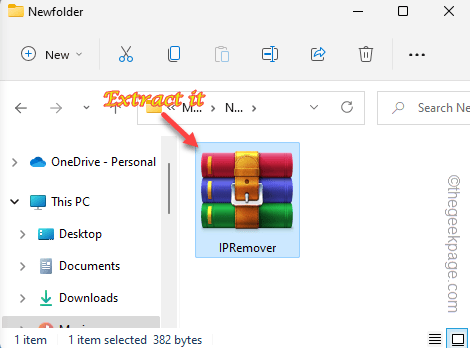
3. Hanya, klik kanan pada "IPremover"Dan ketik"Jalankan sebagai pentadbir".
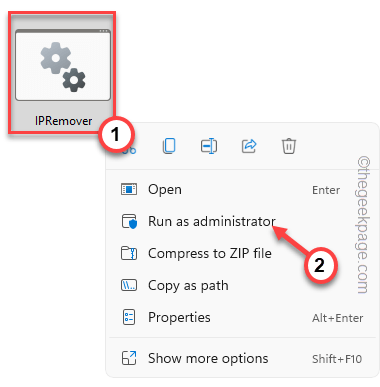
Dengan cara ini, anda boleh melaksanakan fail batch pada sistem anda.
Betulkan 3 - Jalankan arahan PowerShell
Sekiranya dua kaedah sebelumnya gagal dan anda boleh menjalankan arahan PowerShell ini untuk mencuba perkara yang sama.
1. Tekan kekunci Windows dan mula menaip "PowerShell".
2. Sebaik sahaja anda melihat "Windows PowerShell"Telah muncul pada hasil carian, hanya mengetuk kanan dan klik"Jalankan sebagai pentadbir"Untuk menjalankan PowerShell.
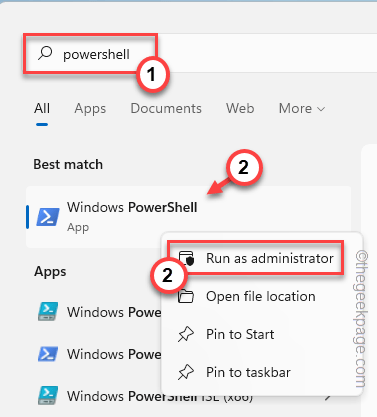
3. Kemudian, Salin tampal kod ini ke terminal dan memukul Masukkan.
Get -ChildItem "HKCU: \ Software \ Microsoft \ Terminal Server Client" -Recurse | Remove -itemproperty -name usernamehint -Ea 0 Remove -item -path 'hkcu: \ Software \ Microsoft \ Terminal Server Client \ Servers' -Recurse 2> & 1 | Out-null Remove-itemproperty -Path 'HKCU: \ Software \ Microsoft \ Terminal Server Client \ Default "Mr*' 2> & 1 | Out-Null $ Docs = [Alam Sekitar] :: GetFolderPath (" MyDocuments ") + '\ Default.RDP 'Remove -item $ docs -force 2> & 1 | Keluar-null 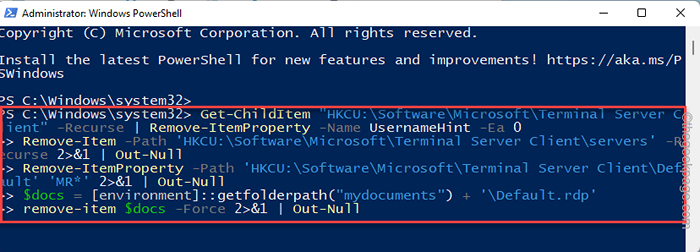
Setelah menjalankan kod ini, tutup skrin PowerShell. Kemudian, mula semula sistem anda.
Betulkan 4 - Keluarkan dari kelayakan Windows
Anda juga boleh mengeluarkan kelayakan IP lama menggunakan pengurus kelayakan Windows.
1. Hanya ketuk kanan ikon Windows pada bar tugas dan ketik "Jalankan".
2. Kemudian, tampal Syarat -syarat ini dan memukul Masukkan.
Kawalan /Nama Microsoft.CredentialManager
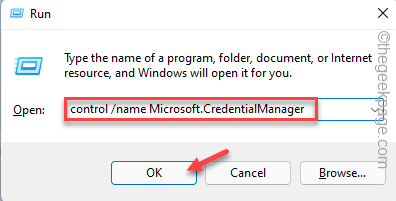
3. Apabila halaman Pengurus Kredensial dibuka, klik pada "Kelayakan Windows"Untuk menguruskannya.
4. Di sini, anda akan menemui beberapa kelayakan yang disenaraikan. Kembangkan "Kelayakan generik".
Semua sambungan jauh yang telah anda daftarkan pada sistem ini, disimpan di sini. Oleh itu, melalui semua kelayakan satu demi satu dan cari kelayakan RDC yang anda tidak mahukan.
5. Sekarang, klik pada "Keluarkan"Untuk menghapuskan kelayakan.
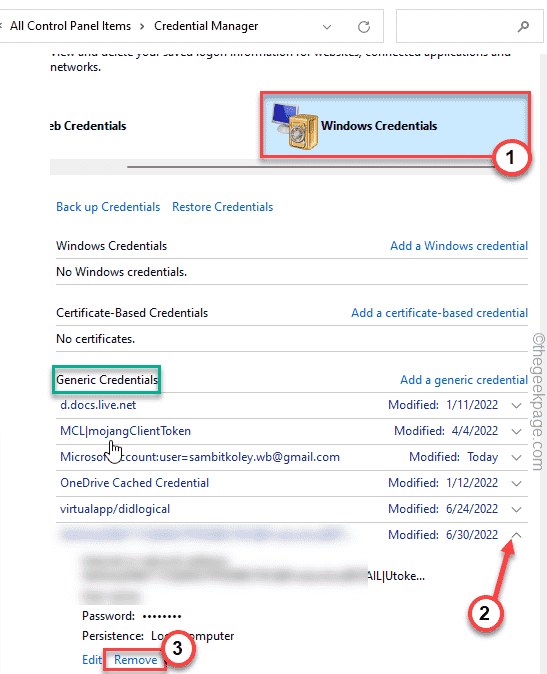
Dengan cara ini, ulangi langkah -langkah untuk memastikan bahawa tiada kelayakan yang tidak perlu ditinggalkan.
Sebaik sahaja anda selesai, tutup halaman Pengurus Kredensial dan buka panel RDC. Periksa sama ada anda masih melihat alamat IP lama atau tidak.
Cara Mencegah Windows daripada Menyimpan Sejarah Sambungan RDP?
Sebaik sahaja anda telah membersihkan semua kelayakan, mereka mungkin pergi dengan baik. Tetapi semasa anda log masuk ke lebih banyak komputer terpencil, Windows akan terus menyimpan kelayakan tersebut juga. Anda sebenarnya boleh menghalang Windows daripada menyimpan sejarah sambungan RDP.
1. Tekan Menang Kunci dan juga R kunci.
2. Kemudian, taipkan "regedit"Di panel dan klik"okey".
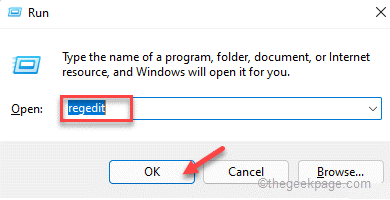
3. Sebaik sahaja anda mendarat di halaman editor pendaftaran, terus ke alamat ini -
HKEY_CURRENT_USER \ Software \ Microsoft \ Terminal Servers Client \
4. Sekarang, klik kanan pada "Pelanggan Pelayan Terminal"Dan ketik"Kebenaran .. ".
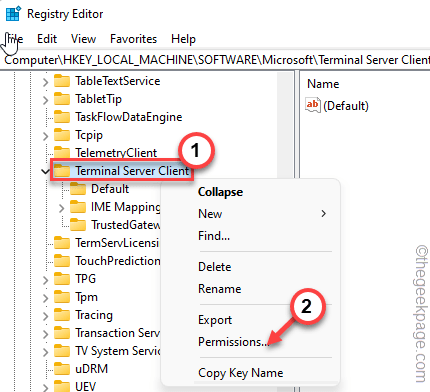
5. Dalam tetingkap Kebenaran, klik pada "Lanjutan"Tetapan untuk mengaksesnya.
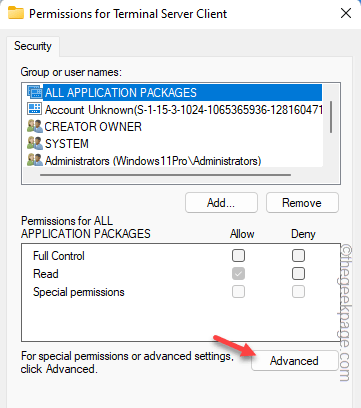
6. Di bahagian bawah skrin, anda perlu klik "Lumpuhkan warisan"Untuk melumpuhkan warisan.
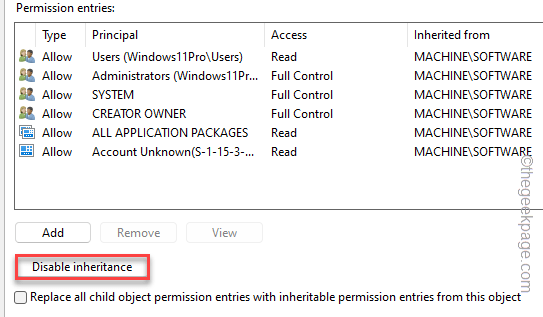
7. Anda akan melihat arahan untuk memutuskan apa yang perlu dilakukan dengan kebenaran yang sudah diwarisi. Anda boleh memilih "Keluarkan semua kebenaran yang diwarisi dari objek ini."Untuk mengelakkan sebarang konflik.
Atau, anda hanya boleh menukar kebenaran dengan "Tukar keizinan yang diwarisi menjadi keizinan eksplisit pada objek ini."Pilihan.
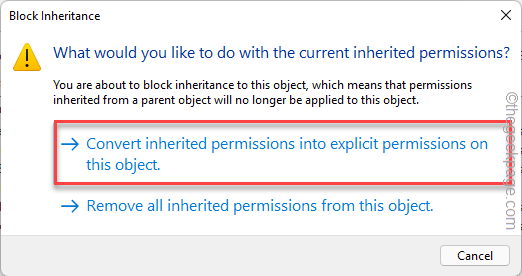
8. Sebaik sahaja anda selesai, ketik "Memohon"Pertama untuk menggunakan perubahan dan klik"okey".
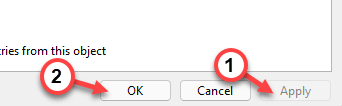
9. Kembali ke halaman Kebenaran Asal, pilih "Pengguna"Akaun dari senarai.
[Selain itu, anda boleh memilih nama pengguna anda dan teruskan jika anda tidak mahu mengganggu pengguna lain.]
10. Hanya, Tandakan 'Menafikan'kotak di "Kawalan penuh"Pilihan.
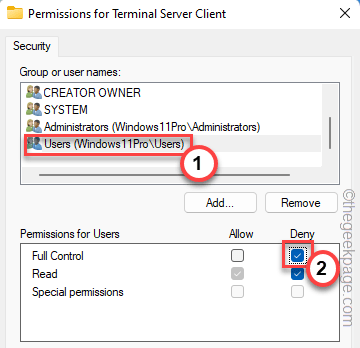
11. Akhirnya, hanya ketik "Memohon"Dan"okey"Untuk menyelamatkan semua ini.
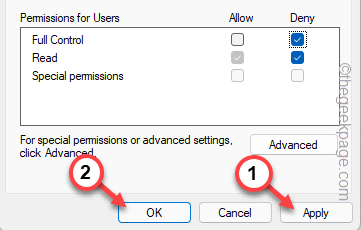
Setelah melakukan semua ini, tutup skrin editor pendaftaran. Kemudian, mula semula sistem. MSTC tidak akan mengambil rekod sambungan RDP. Ini harus menghentikan isu terakhir untuk isu ini sekali dan untuk semua.
- « Cara Memperbaiki Ralat Panggilan Prosedur Jauh Gagal di Windows 11
- Cara Menghapuskan Tab Penyemak Imbas Microsoft Edge dari tab Alt+pada PC Windows »

